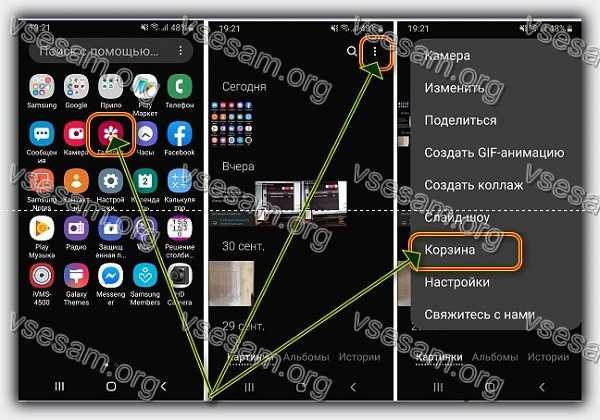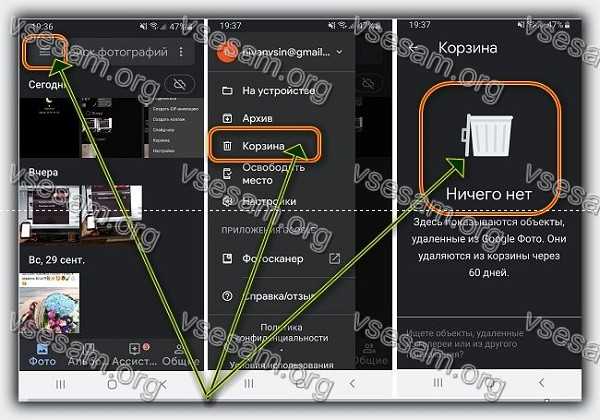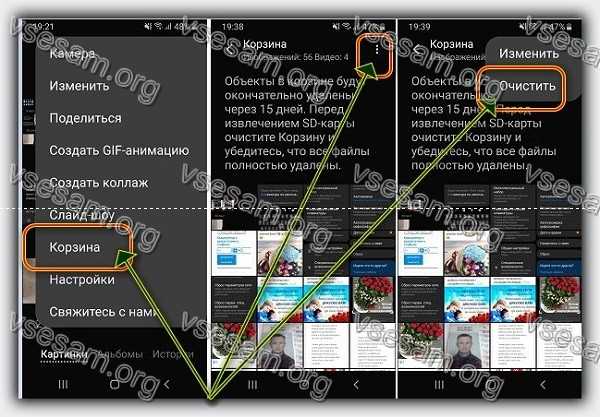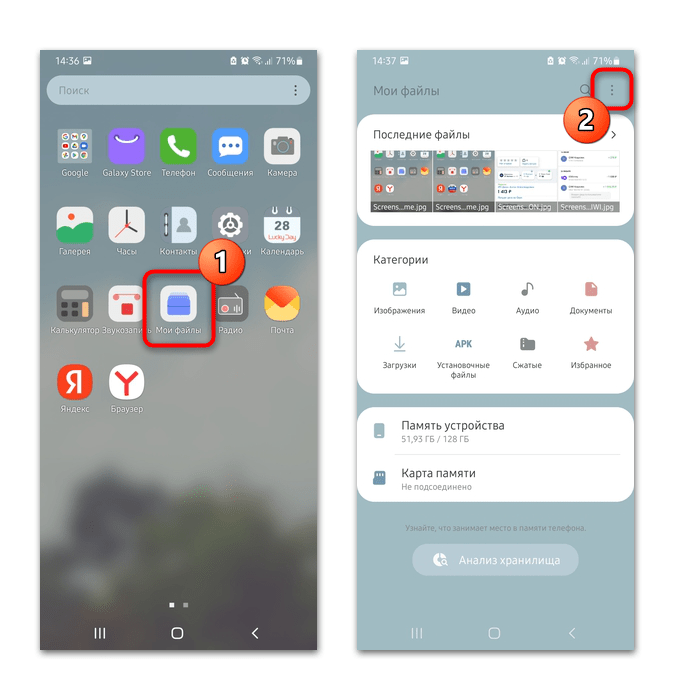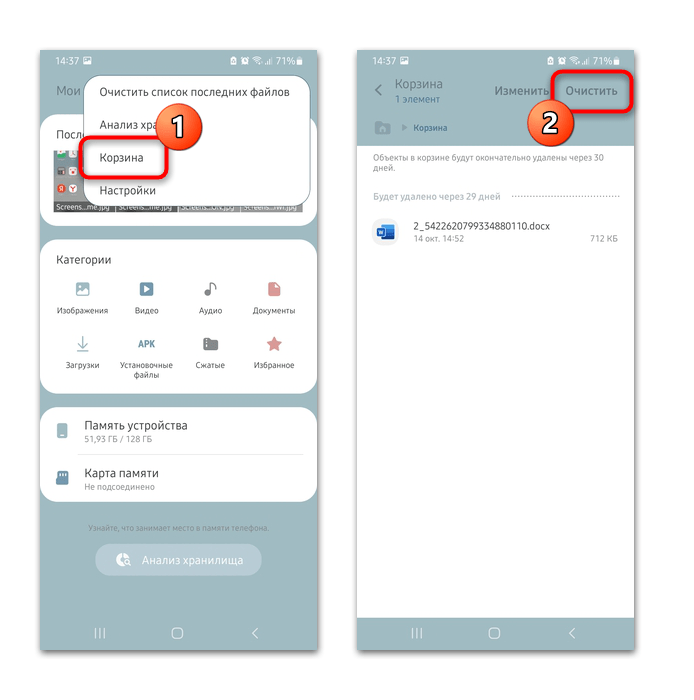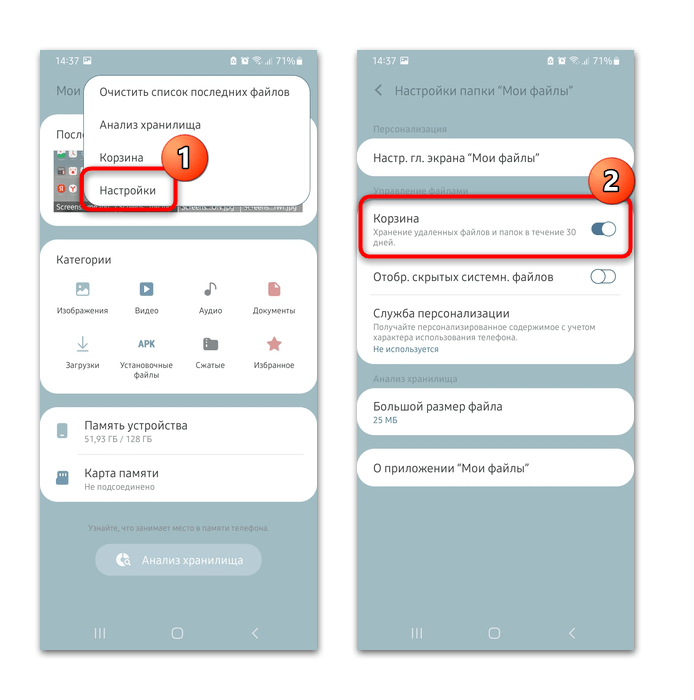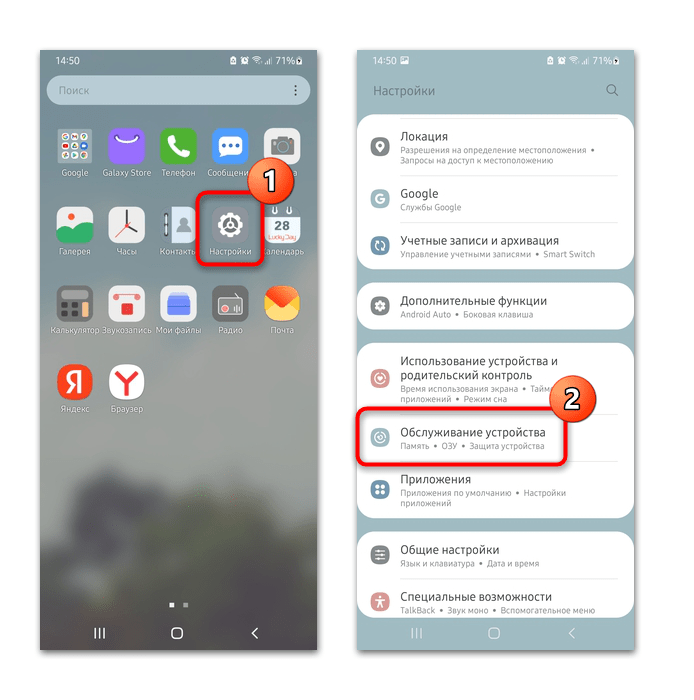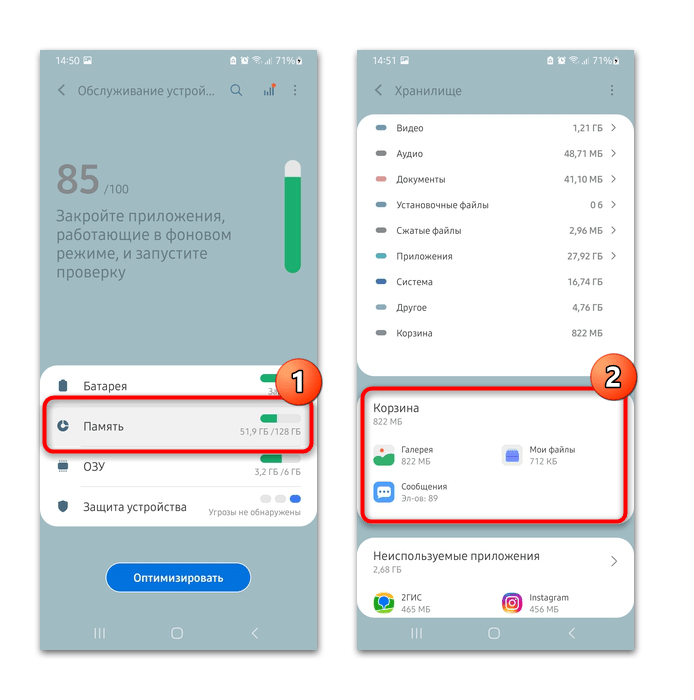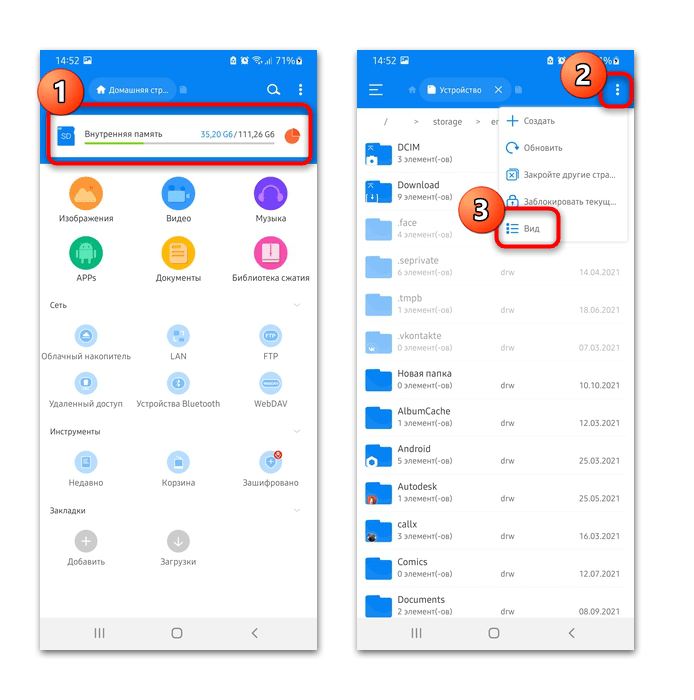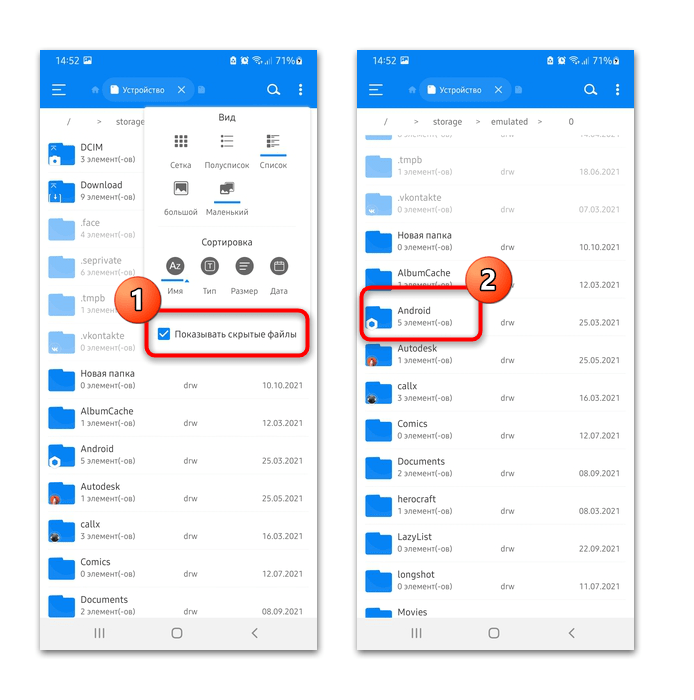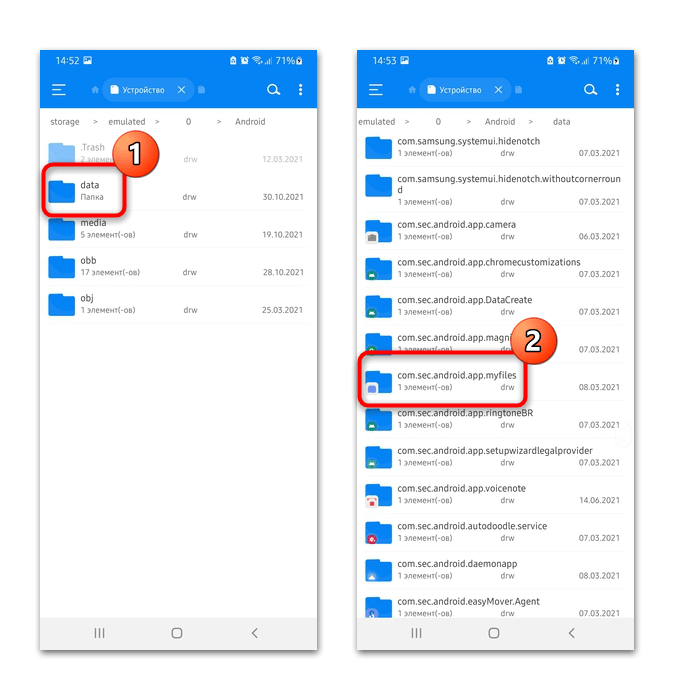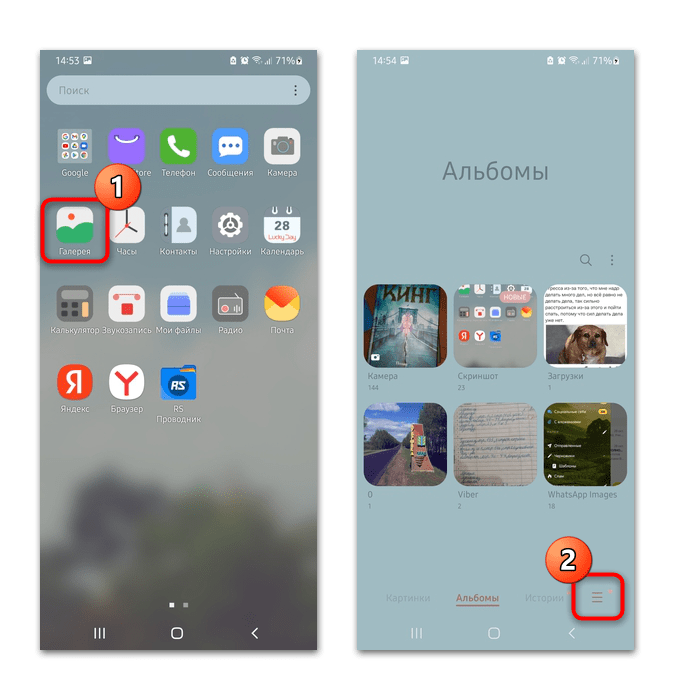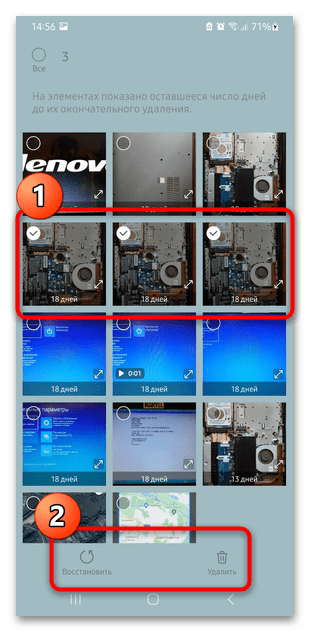- Vsesam
- Первый способ — где находится корзина в телефоне в самсунг галакси а50
- Второй способ – где найти корзину в телефоне в галакси а50
- Как очистить корзину в samsung galaxy a50
- Где корзина на телефоне Samsung, как её очистить или восстановить файлы
- Корзина Samsung в приложении Мои Файлы
- Как очистить корзину или восстановить файлы из неё
- Корзина с фото в Галерее
- Видео инструкция
- Очищаем корзину на смартфоне Samsung
- Способ 1: Встроенный менеджер файлов
- Способ 2: Системные настройки
- Способ 3: Скрытые папки
- Способ 4: Галерея
- Где корзина в телефоне Самсунг
- Для чего корзина в телефоне
- Где находится корзина в смартфоне Samsung A50
- Где найти корзину в Самсунг А51
- Где корзина в телефоне Samsung Galaxy S8, S9, S10
- На телефоне Самсунг нет корзины
- Как восстановить удалённые контакты на телефоне Samsung
Vsesam
Вероятно, вы уже не один раз заметили при удалении файлов в телефоне самсунг галакси а50 нет нам всем привычного параметра «Удалить», а в место него «В корзину».
Также многие из вас, наверное, пытались найти корзину, когда захотели восстановить ранее удаленные данные и не нашли.
В телефонах Samsung с ОС андроид 9, а именно установлен изначально на а5 2019 найти ее очень легко.
Найти ее также просто как очистить или возвратить файлы назад – я покажу вам 2 способа, где она находится и один как ее очистить.
Первый способ — где находится корзина в телефоне в самсунг галакси а50
Чтобы много вас не мучить лишними описаниями, думаю, где находиться галерея на а50 самсунге вам уже известно.
Если что, то смотрите картинку выше – даже не читая текст большинство из вас все поймет по одному лишь изображению.
Итак, открываем «Галерею». Проще всего двинуть экран верх, и вы попадете в меню со всеми ярлыками от ваших приложений.
После запуска галерее, сразу заметите, что верху находятся 3 точки. Нажмите на них и сразу поймете, точнее увидите, где корзина.
Второй способ – где найти корзину в телефоне в галакси а50
Дело в том, что самсунг а 50 имеет несколько корзин. Так, например галерея имеет свою, гугл фото свою, фильмы свою и так далее.
Откройте например «гул фото». Затем нажмите на з полоски. Появится контекстное меню. В нем как можете заметить на фотке выше также есть корзина.
Вот только если в нее перейти с галереи, то там у меня полно мусора, а вот если с фото гугла, то тишина – ни одного файла нет.
Также буде если запустите «Фильмы». Там также будет свой мусоросборник, с которого можно восстановить то, что удалили.
Как очистить корзину в samsung galaxy a50
По желанию вы можете просто подождать до месяца. По истечении этого времени мусор автоматически удаляется.
Кто ждать не желает жмите вверху на 3 точки и выберите параметр «Очистить». Вам должно быть предложено что именно чистить.
Убедитесь, что эти файлы востребованы больше никогда не будут и с чистой совестью удаляйте навсегда.
Теперь вы знаете, что у самсунга а50 есть корзина и где ее найти и как очистить. Желающие могут ниже посмотреть видео. Хорошего дня!
Источник
Где корзина на телефоне Samsung, как её очистить или восстановить файлы

В инструкции ниже подробно о том, где корзина на телефоне Samsung, отдельно для корзины с файлами и фото, о том, как очистить корзину или восстановить файлы из неё, включить или отключить корзину, а также дополнительная информация, которая может быть полезной.
Корзина Samsung в приложении Мои Файлы
При удалении файлов с использованием файлового менеджера «Мои файлы» на телефоне Samsung Galaxy появляется всплывающее уведомление «Переместить файл в корзину?» или «Переместить папку в корзину?» и чаще всего вопрос, о том, где находится корзина, связан именно с этим приложением. Ответ простой:
- Чтобы открыть корзину и посмотреть её содержимое, нажмите по кнопке меню (три точки справа вверху экрана) и выберите пункт «Корзина». Если пункт отсутствует, корзину нужно включить в настройках, подробнее — далее.
- Фактически, файлы и папки, находящиеся в корзине, хранятся в скрытой системной папке (отображение скрытых файлов можно включить в настройках приложения «Мои файлы») во внутренней памяти:
А теперь некоторые особенности, которые следует знать, если с корзиной на Samsung есть какие-то проблемы:
- Для того, чтобы корзина работала, требуется, чтобы она была включена. Чтобы включить или отключить её, в приложении «Мои файлы» зайдите в «Настройки» и используйте переключатель в пункте «Корзина» раздела «Управление файлами».
- Файлы, удалённые в корзину, хранятся как данные приложения «Мои файлы» в папке, путь к которой был указан ранее. Если вы используете какие-то средства для очистки кэша и данных приложений, такая очистка может «прихватить» с собой и содержимое корзины. В результате, при необходимости восстановления, вы можете не обнаружить своих файлов.
Как очистить корзину или восстановить файлы из неё
Задача корзины на телефоне Samsung — позволить легко восстановить удаленные файлы. Если же вы хотите, наоборот, исключить такую возможность — можно либо полностью очистить корзину, либо удалить отдельные файлы и папки из неё:
- Откройте корзину через Меню — Корзина в приложении «Мои файлы».
- Для восстановления отдельных файлов, нажмите «Изменить», отметьте нужные файлы и папки, нажмите кнопку «Восстановить» внизу. Также вы можете отмечать элементы долгим удержанием, без нажатия «Изменить».
- Для того, чтобы полностью очистить корзину, нажмите кнопку «Очистить».
- При необходимости удалить отдельные файлы и папки из корзины, используйте тот же подход, что и в первом шаге, но после выбора файлов нажмите «Удалить».
Корзина с фото в Галерее
В приложении «Галерея» на Samsung также присутствует корзина для удаляемых фото и других изображений. Её использование ничем не отличается от корзины для файлов:
- Чтобы открыть корзину, нажмите по кнопке меню в приложении «Галерея» и откройте пункт «Корзина».
- В корзине, нажав «Изменить» вы можете выбрать нужные фотографии, а затем либо восстановить их, либо удалить. Восстановление производится в то же расположение в памяти телефона, где фото хранилось изначально.
- Если пункт «Корзина» отсутствует, вы можете включить корзину: откройте в этом же меню пункт «Настройки», найдите переключатель «Корзина» и установите его в положение «Вкл».
- Фактическое расположение файлов корзины Галереи — системная папка с данными приложенияФайлы в ней лежат не в виде обычных JPEG фотографий. При очистке кэша и данных приложения Галерея вы можете потерять и содержимое корзины.
Видео инструкция
Если у вас остаются вопросы, имеющие отношение к работе корзины на смартфонах Samsung, задавайте их в комментариях — думаю, решение найдётся.
Источник
Очищаем корзину на смартфоне Samsung
Способ 1: Встроенный менеджер файлов
На устройствах Samsung предустановлено приложение «Мои файлы», представляющее собой менеджер. Через него можно не только просматривать хранящиеся на телефоне данные, но и управлять ими, в том числе чистить «Корзину»:
- Найдите в списке установленного софта «Мои файлы». В открывшемся интерфейсе приложения тапните по вертикальному троеточию, расположенному в верхнем углу справа.
Перейдите в раздел «Корзина» в открывшемся меню. Чтобы навсегда удалить все файлы, нажмите на «Очистить».
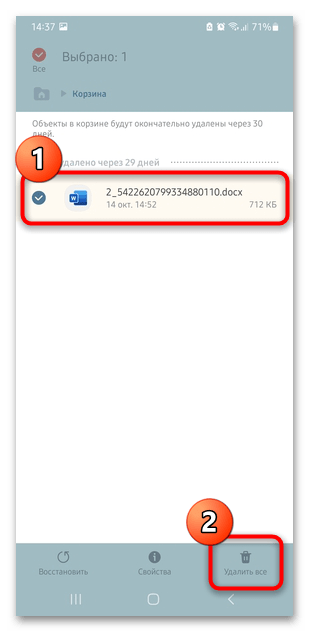
Если раздела «Корзина» нет, то его потребуется активировать. В главном окне приложения «Мои файлы» перейдите в дополнительное меню через троеточие и откройте раздел «Настройки». Переведите тумблер во включенное состояние в строке «Корзина».
После этого все удаленные файлы будут помещены в «Корзину» на 30 дней, по истечении которых автоматически удалятся безвозвратно.
Все файлы, которые были удалены, при неактивной в настройках «Корзине», очищаются навсегда.
Способ 2: Системные настройки
Еще один способ очистить корзину – это системные «Настройки». Здесь возможно посмотреть параметры памяти и другие характеристики смартфона. Для удаления временно хранящихся файлов следуйте инструкции:
- Откройте «Настройки» в главном меню системы. В списке перейдите в раздел «Обслуживание устройства».
Выберите в списке пункт «Память». Под информацией об объеме данных есть блок «Корзина», разделенный по типам файлов.
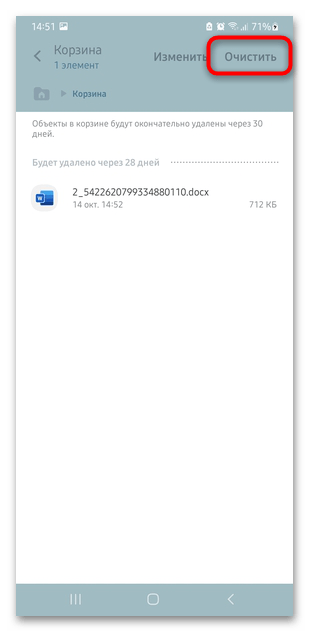
Удобство такого способа заключается в том, что в блоке «Корзина» все данные отсортированы по типу, например сообщения, изображения или файлы различных форматов.
Способ 3: Скрытые папки
Все удаленные данные хранятся в скрытой системной папке в виде отдельных файлов. Если предыдущий способ не помог, очистить «Корзину» можно через стороннее приложение, например RS Файловый менеджер:
- Для начала необходимо активировать показ скрытых файлов. Для этого нажмите на раздел «Внутренняя память». Затем тапните по троеточию вверху и выберите пункт «Вид».
Поставьте галочку напротив функции «Показывать скрытые файлы». В списке данных появятся новые папки, которые будут подсвечены серым цветом. Откройте каталог «Android».
В новом окне выберите «data», затем «com.sec.android.app.myfiles».
Файлы из «Корзины» находятся в папке «trash» из каталога «files». Можно удалить сразу папку «trash» или открыть ее и выбрать данные для очистки. Для этого продолжительным нажатием выделите нужное и тапните по кнопке «Удалить», которая появится в нижней панели.
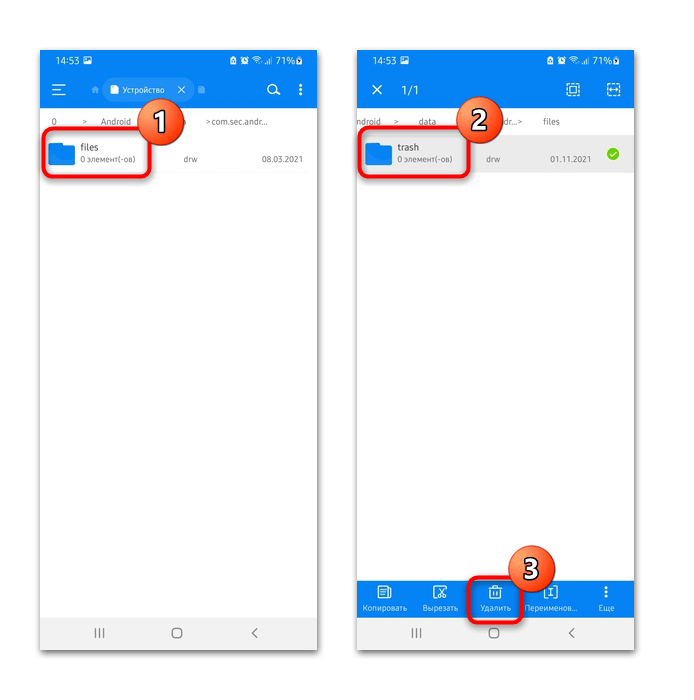
Способ 4: Галерея
Все изображения и фотографии, которые были удалены, также временно хранятся в «Корзине». Они находятся в «Галерее»:
- Запустите встроенное приложение «Галерея» и нажмите на три горизонтальные полоски в нижнем правом углу.
Тапните по кнопке «Корзина». Появится новое окно со всеми удаленными изображениями, а также информация о том, через сколько дней они будут деинсталлированы безвозвратно. Для очистки нажмите на соответствующую кнопку вверху.
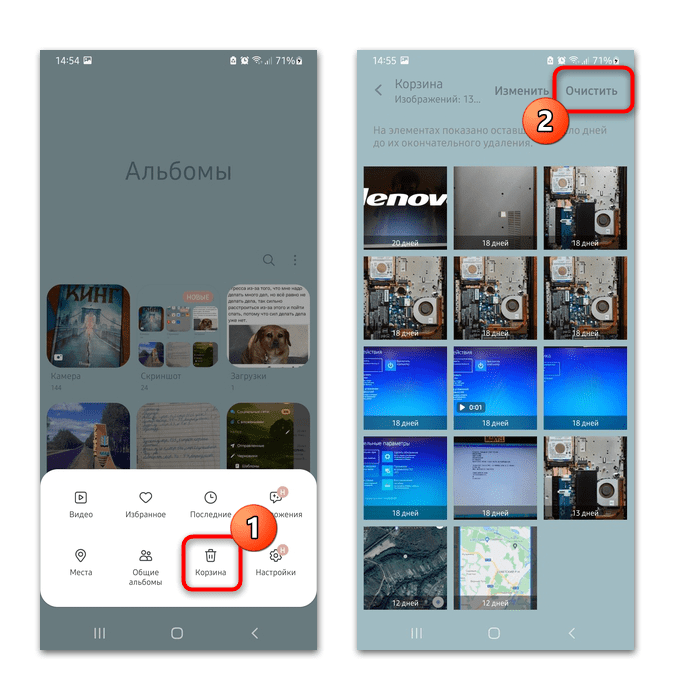
Удалить изображения можно выборочно, если выделить их продолжительным тапом. Отобразится дополнительная панель, где доступны две функции: удаление навсегда и восстановление.
Помимо этой статьи, на сайте еще 12473 инструкций.
Добавьте сайт Lumpics.ru в закладки (CTRL+D) и мы точно еще пригодимся вам.
Отблагодарите автора, поделитесь статьей в социальных сетях.
Источник
Где корзина в телефоне Самсунг
Создатели операционных систем знают о том, что пользователи часто допускают ошибки. И удаляют нужные или даже важные файлы с устройства. Поэтому организовали системную папку под названием Корзина. В «чистом» Android такой папки нет. Но некоторые создатели прошивок добавляют её. Сейчас я расскажу, где вы сможете найти корзину в своём телефоне Самсунг.
Для чего корзина в телефоне
В компьютерах и в некоторых мобильных устройствах корзину делают для того, чтобы была возможность восстановить удалённые файлы. Сложно представить обратное. Если бы каждый раз при удалении пользователи обращались в поисковик Яндекс для поиска программ, восстанавливающих файлы. Но благо все компьютерные ОС оснащены папкой, куда файлы попадают после удаления.
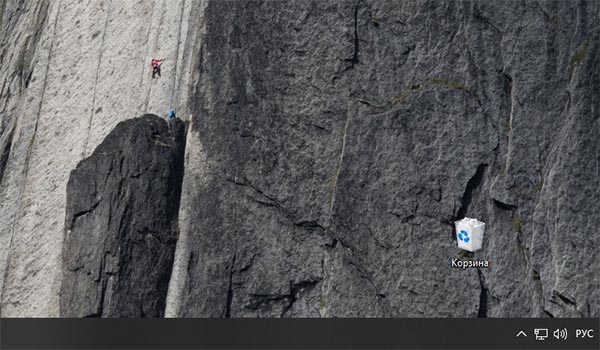
В большинстве моделей телефонов Самсунг тоже есть корзина. Например, в моделях A10, A20, A50 и других. Здесь она выполняет ту же функцию — не позволяет файлам исчезнуть из памяти навсегда. Открыв её, появляется возможность восстановить данные. Среди которых часто самое дорогое — уникальные фотографии.
Где находится корзина в смартфоне Samsung A50
В большинстве Самсунгов системные программы и модули расположены в одном месте. Если у вас другая модель из линейки A, попробуйте применить эту инструкцию, чтобы отыскать корзину.
- В главном меню смартфона нажмите на иконку Галерея;
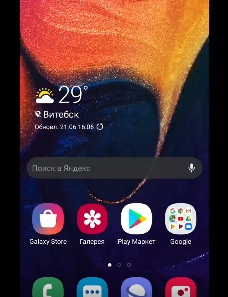
Вверху возле иконки поиска расположена кнопка меню. Она выглядит в виде трёх точек — нажмите её;
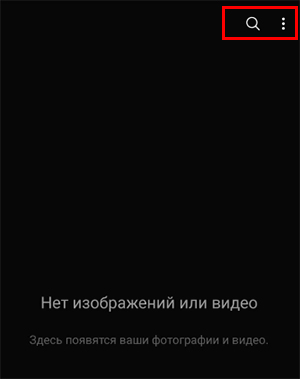
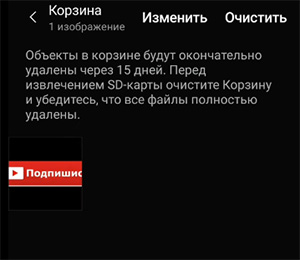
Внизу появятся кнопки Удалить и Восстановить — нажмите последнюю.
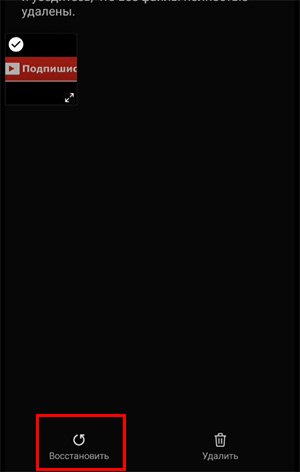
Эта возможность будет доступна пользователю ещё 15 дней. После чего произойдёт автоматическое удаление всех файлов из корзины. И тогда действительно понадобятся программы, которые бы смогли восстановить удалённые файлы. В настройках галереи можно изменить период автоочистки корзины.
Где найти корзину в Самсунг А51
Этот модельный ряд не отличается расположением функций. Но интерфейс уже имеет некоторые различия. Чтобы пользователь не запутался, нужно продемонстрировать расположение корзины в Samsung A51.
- Находим и выбираем на главном экране иконку Галерея;
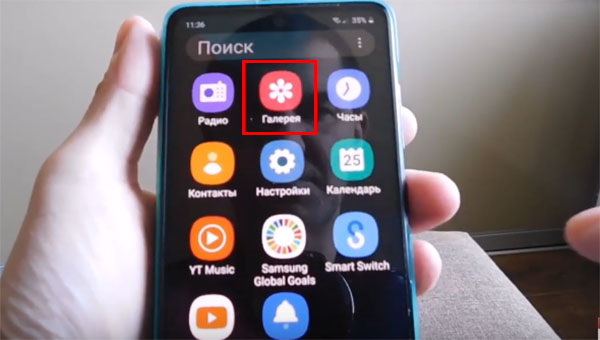
Здесь вы найдёте две кнопки: Поиск и Меню. Выберите кнопку с тремя точками;
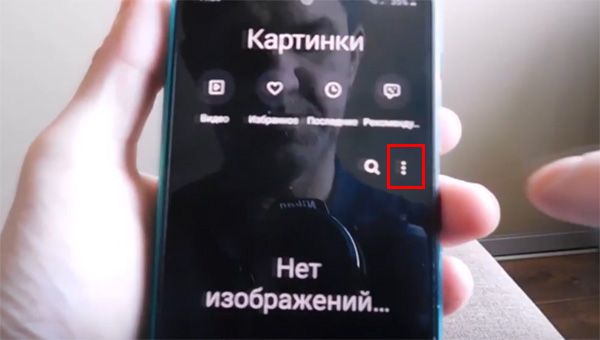
Выберите пункт Корзина;
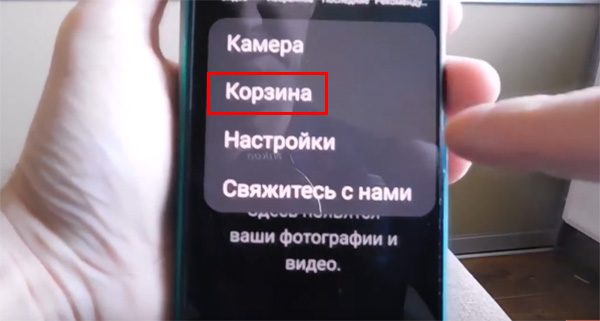
Сверху будет ещё одна кнопка меню, которую нужно выбрать;

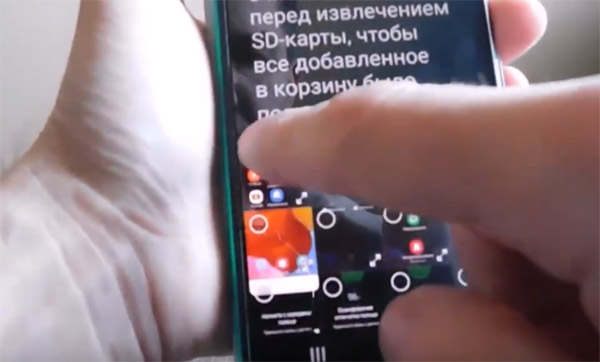
В этой модели удалённые графические файлы будут храниться 30 дней. После чего автоматически удалятся с памяти без возможности их вернуть. Теперь в будущем вам легко удастся найти корзину в мобильном телефоне Samsung и восстановить файлы. Этот же способ поиска удалённых файлов подойдёт для моделей Самсунг А10 и А30.
Где корзина в телефоне Samsung Galaxy S8, S9, S10
Рассмотрим другую линейку смартфонов Самсунг и узнаем, где искать файлы, которые были стёрты. И снова процесс схож с поиском корзины на А моделях.
- Переходим на главный рабочий стол и выбираем иконку Галерея;
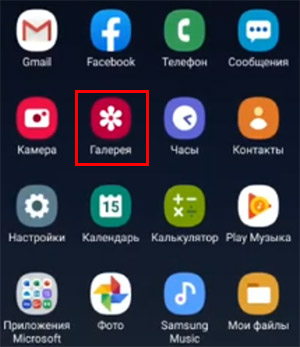
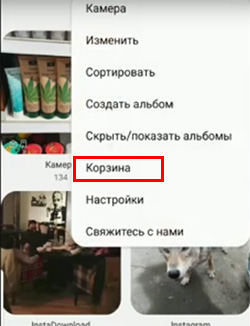
Нажмите вверху на пункт Изменить и выберите фотографии или видео, которые нужно восстановить;
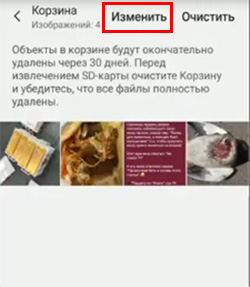
Из корзины можно восстановить все удалённые файлы, которые были очищены ранее. На их количество лимит не накладывается. Но если уже прошло более месяца с того момента, как вы удалили файлы, то здесь их уже может не быть. В зависимости от того, как выставлены настройки относительно корзины в телефоне.
На телефоне Самсунг нет корзины
Возможно ваша модель не поддерживает корзину. И все файлы сразу же попадают в небытие. Сможет помочь стороннее приложение Dumpster. Это универсальная программа, которая может очищать память телефона. И восстанавливать изображения и другие файлы. С ним теперь не страшно чистить свою галерею от ненужных фото и видео.
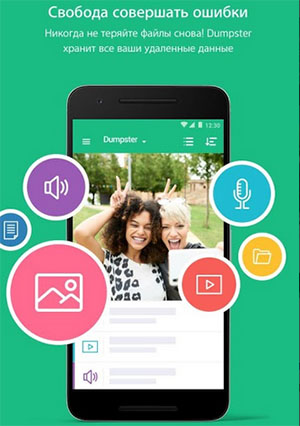
В любой момент можно открыть Dumpster и вернуть файлы, которые вы случайно стёрли с памяти телефона Android. Нет ограничений на количество удаляемых или восстанавливаемых файлов. Приложение бесплатно, но со встроенной рекламой. Есть возможность её отключить за платную подписку. Позволяет делать Backup всех данных в телефоне, включая контакты и музыку.
Как восстановить удалённые контакты на телефоне Samsung
Если до момента удаления контактов на вашем смартфоне не было специализированных программ для их восстановления, то есть лишь один способ их вернуть. Загляните в свой аккаунт Google, в приложение Контакты. Если вы использовали этот аккаунт в телефоне, то в этом разделе должны сохраниться удалённые контакты.
- Переходим в поисковик Гугл и открываем все его сервисы. Это можно сделать и на компьютере;
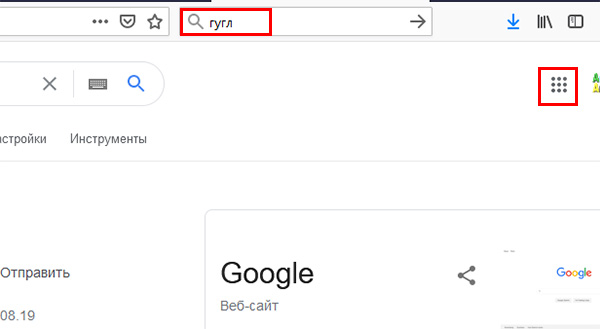
Выбираем среди сервисов — Контакты;
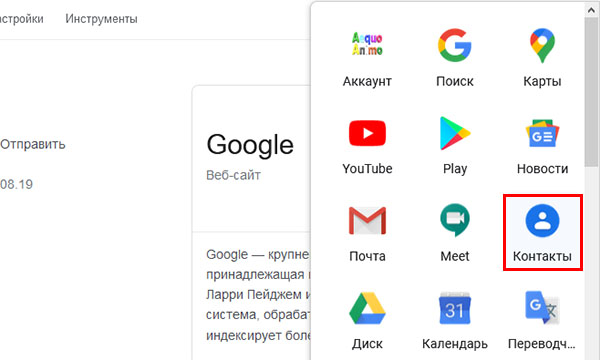
На телефоне обычно контакты синхронизируются с облаком Google. Возможно в телефоне отключена синхронизация. И системе не удаётся вернуть контакт автоматически (если он не был удалён из контактов Гугл). Из корзины в телефоне Samsung, где хранятся удалённые фото, контакты восстановить невозможно.
Источник